首
先安装java环境,这个参考我的另一篇博客,java的环境配置
官网下载地址:http://activemq.apache.org/download.html
下载完之后直接解压,打开解压包进入bin目录,下面有win32 win64
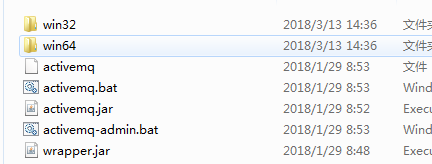
根据自己电脑的情况进入相应的文件夹下面。

然后点击activemq.bat启动服务。默认地址:http://127.0.0.1:8161/admin/ 默认用户名密码admin/admin 。也可以直接安装服务InstallService.bat。其中会遇到一个问题,就是计算机名的问题,参考网址:https://blog.csdn.net/li396864285/article/details/45204073
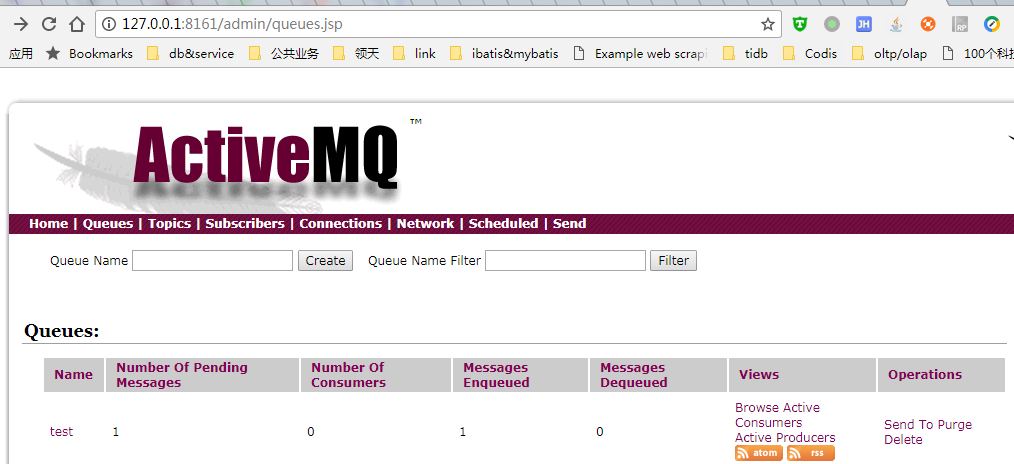
如果页面出现乱码,请参考:https://blog.csdn.net/luoww1/article/details/54407325
然后安装php的stomp扩展,地址:https://pecl.php.net/package/stomp/1.0.9/windows 下载php_shmop扩展。参考网址:http://blog.51cto.com/lccee/1888768
Stomp 协议的简单命令:
* SEND
* SUBSCRIBE
* UNSUBSCRIBE
* BEGIN
* COMMIT
* ABORT
* ACK
* DISCONNECT

下面php的简单测试:
send.php:
try {
//61613默认的端口,在ActiveMQ目录conf/activemq.xml文件可查看
$stomp = new Stomp('tcp://127.0.0.1:61613');
} catch (StompException $e) {
die('error: ' . $e->getMessage());
}
//下面这些数据,实际中是用户通过前端页面post来的,这里只做演示
$obj = new Stdclass();
$obj->username = 'test';
$obj->password = '123456';
//发送一个test队列
$stomp->begin("Transaction");
$stomp->send('/queue/test', json_encode($obj));
$stomp->commit("Transaction");
get.php:
try {
//61613默认的端口,在ActiveMQ目录conf/activemq.xml文件可查看
$stomp = new Stomp('tcp://127.0.0.1:61613');
} catch (StompException $e) {
die('error: ' . $e->getMessage());
}
//订阅一个消息队列
$stomp->subscribe('/queue/test');
//读取队列
while(true) {
$frame = $stomp->readFrame();
//判断是否有读取的信息
if($stomp->hasFrame()) {
$frame = $stomp->readFrame();
//输出消息体内容
echo $frame->body, PHP_EOL;
$data = json_decode($frame->body, true);
print_r($data);
//我们通过获取的数据
//表示消息被处理掉了,ack()函数很重要
$stomp->ack($frame);
}
sleep(1);
}